Як змінити або відновити стандартне розташування папки Camera Roll у Windows 10

Цей посібник покаже вам, як змінити або відновити стандартне розташування папки Camera Roll у Windows 10.
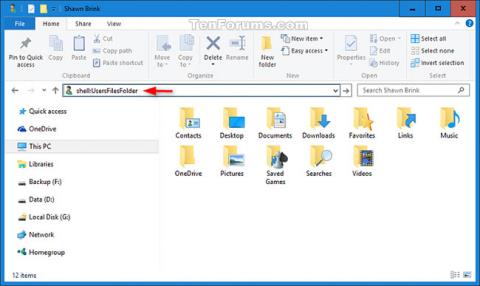
Ви можете змінити розташування окремих папок (наприклад, «Документи» та «Зображення» ), перенаправивши їх. Наприклад, якщо у вас є велика кількість файлів у папці «Мої документи» , ви можете зберегти файли на іншому жорсткому диску або в мережі, щоб звільнити місце на головному жорсткому диску.
Коли ви перенаправляєте папку в нове розташування, ви змінюєте місце зберігання папки, а також файли в папці. Однак ви можете отримати доступ до папки так само, як і до перенаправлення папки.
Цей посібник покаже вам, як відновити особисті папки до розташування за замовчуванням у C:\Users\(ім’я користувача) у Windows 10.
Відновіть стандартне розташування окремих папок у Властивості
Крок 1:
Відкрийте Провідник файлів , скопіюйте та вставте:
shell: UsersFilesFolder... перейдіть до адресного рядка та натисніть Enter.
Примітка : якщо ви не бачите папку тут, введіть команду оболонки нижче, яка відповідає папці, в адресний рядок і натисніть, Enterщоб відкрити папку, де б вона не була.
| Особиста папка | команда оболонки |
| 3D об'єкти | оболонка: 3D об'єкти |
| Контакти | оболонка:Контакти |
| Робочий стіл | оболонка: робочий стіл |
| Документи | оболонка: Особистий |
| Завантаження | оболонка: завантаження |
| Вибране | оболонка: Вибране |
| Посилання | оболонка: Посилання |
| музика | оболонка: Моя музика |
| Картинки | оболонка: Мої малюнки |
| Збережені ігри | оболонка:SavedGames |
| Пошуки | оболонка: пошуки |
| Відео | оболонка: Мої відео |
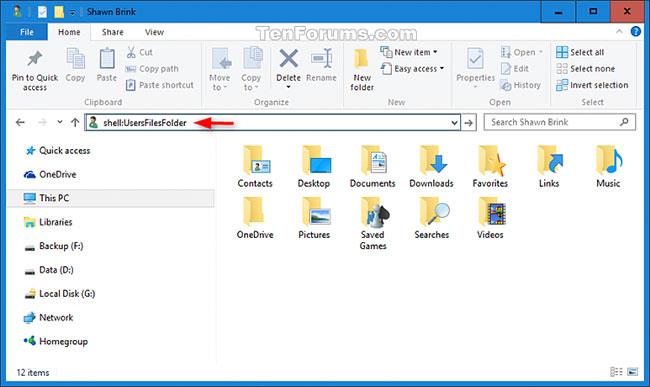
Введіть команду оболонки, яка відповідає каталогу
крок 2:
Клацніть правою кнопкою миші або натисніть і утримуйте особисту папку (наприклад, Pictures ), яку потрібно відновити до стандартного розташування.
крок 3:
Перейдіть на вкладку Розташування та натисніть кнопку Відновити за замовчуванням.
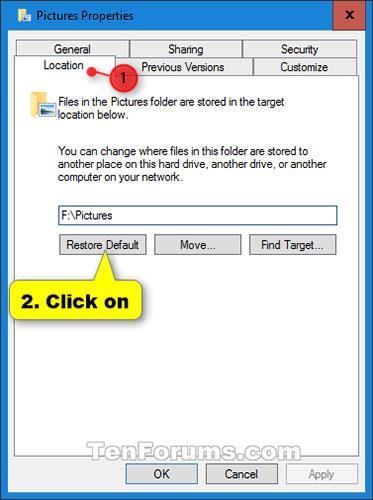
Перейдіть на вкладку Розташування та натисніть кнопку Відновити за замовчуванням
крок 4:
Натисніть OK.
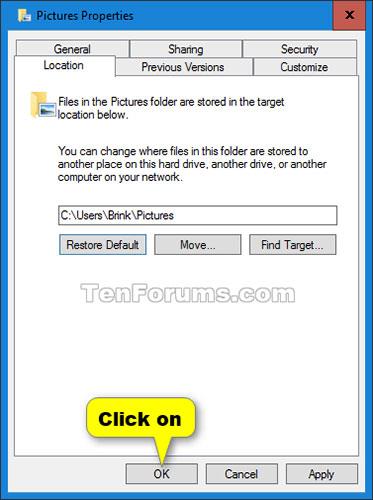
Натисніть OK
крок 5:
Якщо буде запропоновано створити папку в розташуванні за замовчуванням, натисніть Так.

Якщо буде запропоновано створити папку в розташуванні за замовчуванням, натисніть Так
Крок 6:
Коли буде запропоновано перемістити всі файли зі старого розташування до нового розташування за умовчанням, натисніть Так.
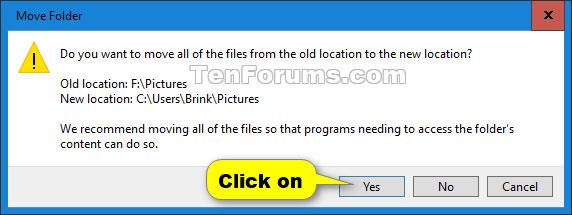
Коли буде запропоновано перемістити всі файли зі старого розташування до нового розташування за умовчанням, натисніть Так
Крок 7:
Через деякий час властивості папки автоматично закриються після успішного переміщення.
Відновлення стандартного розташування особистих папок за допомогою файлів BAT
1. Виконайте крок 2 ( 3D-об’єкти ), крок 3 ( Контакти ), крок 4 ( Робочий стіл ), крок 5 ( Документи ), крок 6 ( Завантаження ), крок 7 ( Вибране ), крок 8 ( Посилання ), крок 9 ( Музика) ), крок 10 ( Зображення ), крок 11 ( Збережені ігри ), крок 12 ( Пошуки ) або крок 13 ( Відео ) нижче, залежно від того, яку окрему папку потрібно відновити до стандартного розташування.
2. Щоб відновити стандартне розташування вашої особистої папки « 3D Objects », завантажте файл Restore_3D-Objects_Default_Location.bat і перейдіть до кроку 14 нижче.
3. Щоб відновити стандартне розташування особистої папки « Контакти », завантажте файл Restore_Contacts_Default_Location.bat і перейдіть до кроку 14 нижче.
4. Щоб відновити стандартне розташування вашої особистої папки « Desktop », завантажте файл Restore_Desktop_Default_Location.bat і перейдіть до кроку 14 нижче.
5. Щоб відновити стандартне розташування вашої особистої папки « Документи », завантажте файл Restore_Documents_Default_Location.bat і перейдіть до кроку 14 нижче.
6. Щоб відновити стандартне розташування особистої папки « Завантаження », завантажте файл
Restore_Downloads_Default_Location.bat і перейдіть до кроку 14 нижче.
7. Щоб відновити стандартне розташування вашої особистої папки « Вибране », завантажте файл Restore_Favorites_Default_Location.bat і перейдіть до кроку 14 нижче.
8. Щоб відновити стандартне розташування вашої особистої папки « Links », завантажте файл Restore_Links_Default_Location.bat і перейдіть до кроку 14 нижче.
9. Щоб відновити стандартне розташування вашої особистої папки « Музика », завантажте файл Restore_Music_Default_Location.bat і перейдіть до кроку 14 нижче.
10. Щоб відновити стандартне розташування особистої папки « Картинки », завантажте файл
Restore_Pictures_Default_Location.bat і перейдіть до кроку 14 нижче.
11. Щоб відновити стандартне розташування особистої папки « Збережені ігри », завантажте файл Restore_Saved_Games_Default_Location.bat і перейдіть до кроку 14 нижче.
12. Щоб відновити стандартне розташування особистої папки « Пошуки », завантажте файл Restore_Searches_Default_Location.bat і перейдіть до кроку 14 нижче.
13. Щоб відновити стандартне розташування вашої особистої папки « Відео », завантажте файл
Restore_Videos_Default_Location.bat і перейдіть до кроку 14 нижче.
14. Збережіть файл .bat на робочому столі.
15. Розблокуйте та запустіть файл .bat.
16. Тепер ви побачите, що екран тимчасово стає чорним, коли відкривається та закривається командний рядок , після чого Провідник перезапускається, щоб застосувати зміни реєстру.
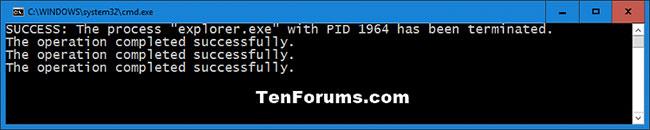
Ви побачите, що екран тимчасово стає чорним, коли відкривається та закривається командний рядок
17. Скопіюйте будь-які потрібні файли з поточного розташування папки до відновленого розташування папки за замовчуванням.
18. За бажанням ви можете видалити стару папку (а не відновлену папку за замовчуванням).
19. Після завершення ви можете видалити завантажені файли .bat, якщо хочете.
Цей посібник покаже вам, як змінити або відновити стандартне розташування папки Camera Roll у Windows 10.
Зменшення розміру та місткості фотографій полегшить вам обмін або надсилання ними будь-кому. Зокрема, у Windows 10 ви можете пакетно змінювати розмір фотографій за допомогою кількох простих кроків.
Якщо вам не потрібно відображати нещодавно відвідані елементи та місця з міркувань безпеки чи конфіденційності, ви можете легко вимкнути це.
Одне місце для керування багатьма операціями прямо на панелі завдань.
У Windows 10 ви можете завантажити та встановити шаблони групової політики для керування параметрами Microsoft Edge, і цей посібник покаже вам процес.
Панель завдань має обмежений простір, і якщо ви регулярно працюєте з кількома програмами, у вас може швидко закінчитися місце, щоб закріпити більше ваших улюблених програм.
Рядок стану в нижній частині Провідника повідомляє вам, скільки елементів знаходиться всередині та вибрано для поточної відкритої папки. Дві кнопки нижче також доступні в правій частині рядка стану.
Microsoft підтвердила, що наступним великим оновленням є Windows 10 Fall Creators Update. Ось як оновити операційну систему до того, як компанія її офіційно запустить.
Параметр «Дозволити таймери пробудження» в «Параметрах живлення» дозволяє Windows автоматично виводити комп’ютер із режиму сну для виконання запланованих завдань та інших програм.
Служба безпеки Windows надсилає сповіщення з важливою інформацією про стан і безпеку вашого пристрою. Ви можете вказати, які сповіщення ви хочете отримувати. У цій статті Quantrimang покаже вам, як увімкнути або вимкнути сповіщення з Центру безпеки Windows у Windows 10.
Можливо, вам також сподобається, що натискання піктограми на панелі завдань спрямовує вас прямо до останнього відкритого вікна в програмі, без потреби в мініатюрі.
Якщо ви хочете змінити перший день тижня в Windows 10 відповідно до країни, у якій ви живете, вашого робочого середовища або для кращого керування календарем, ви можете змінити його за допомогою програми «Налаштування» або панелі керування.
Починаючи з версії програми «Ваш телефон» 1.20111.105.0, було додано нове налаштування «Кілька вікон», яке дозволяє ввімкнути або вимкнути попередження перед закриттям кількох вікон під час виходу з програми «Ваш телефон».
Цей посібник покаже вам, як увімкнути або вимкнути політику довгих шляхів Win32, щоб мати шляхи довші за 260 символів для всіх користувачів Windows 10.
Приєднайтеся до Tips.BlogCafeIT, щоб дізнатися, як вимкнути запропоновані програми (пропоновані програми) у Windows 10 у цій статті!
У наш час використання багатьох програм для ноутбуків призводить до того, що акумулятор швидко розряджається. Це також одна з причин, чому акумулятори комп'ютерів швидко зношуються. Нижче наведено найефективніші способи економії заряду батареї в Windows 10, які варто розглянути читачам.
Якщо хочете, ви можете стандартизувати зображення облікового запису для всіх користувачів на вашому ПК до зображення облікового запису за замовчуванням і заборонити користувачам змінювати зображення свого облікового запису пізніше.
Ви втомилися від того, що Windows 10 дратує вас заставкою «Отримайте ще більше від Windows» під час кожного оновлення? Це може бути корисним для деяких людей, але також і заважати тим, хто цього не потребує. Ось як вимкнути цю функцію.
Новий браузер Microsoft Edge на базі Chromium припиняє підтримку файлів електронних книг EPUB. Для перегляду файлів EPUB у Windows 10 вам знадобиться стороння програма для читання EPUB. Ось кілька хороших безкоштовних варіантів на вибір.
Якщо у вас потужний ПК або у Windows 10 не так багато програм для запуску, ви можете спробувати зменшити або навіть повністю вимкнути затримку запуску, щоб ваш комп’ютер завантажувався швидше.
Режим кіоску в Windows 10 — це режим для використання лише 1 програми або доступу лише до 1 веб-сайту з гостьовими користувачами.
Цей посібник покаже вам, як змінити або відновити стандартне розташування папки Camera Roll у Windows 10.
Редагування файлу hosts може призвести до того, що ви не зможете отримати доступ до Інтернету, якщо файл змінено неправильно. Наступна стаття допоможе вам редагувати файл hosts у Windows 10.
Зменшення розміру та місткості фотографій полегшить вам обмін або надсилання ними будь-кому. Зокрема, у Windows 10 ви можете пакетно змінювати розмір фотографій за допомогою кількох простих кроків.
Якщо вам не потрібно відображати нещодавно відвідані елементи та місця з міркувань безпеки чи конфіденційності, ви можете легко вимкнути це.
Microsoft щойно випустила ювілейне оновлення Windows 10 із багатьма вдосконаленнями та новими функціями. У цьому новому оновленні ви побачите багато змін. Від підтримки стилуса Windows Ink до підтримки розширень браузера Microsoft Edge, меню «Пуск» і Cortana також були значно покращені.
Одне місце для керування багатьма операціями прямо на панелі завдань.
У Windows 10 ви можете завантажити та встановити шаблони групової політики для керування параметрами Microsoft Edge, і цей посібник покаже вам процес.
Темний режим — це інтерфейс із темним фоном у Windows 10, який допомагає комп’ютеру економити заряд акумулятора та зменшує вплив на очі користувача.
Панель завдань має обмежений простір, і якщо ви регулярно працюєте з кількома програмами, у вас може швидко закінчитися місце, щоб закріпити більше ваших улюблених програм.






















